tämä WordPress opetusohjelma kattaa täsmälleen miten rakentaa WordPress verkkosivuilla tyhjästä aloittelijoille.
koska tässä on ongelma: haluat perustaa WordPress – sivuston blogiisi, yritykseesi, portfolioosi, myymälääsi tai foorumiisi-mutta ajatus tietokoneen koodin, tietokantojen tai ohjelmistojen sotkemisesta kuulostaa hieman pelottavalta.
hyvä uutinen on, että WordPress-sivuston perustaminen on suoraviivaista (vaikka se ei olekaan niin ”helppoa” kuin sosiaalisen median tili). Vaikka on olemassa joitakin oppimiskäyrä, käynnissä sen jälkeen on suoraviivaista samoin (katso tämä opas kokeilla sitä itse). Toisin sivuston rakentajat, omistat sivuston ja se voi kasvaa sivustosi kasvaa. Näin voit perustaa WordPress verkkosivuilla vain 4 vaiheet.
- Hanki verkkotunnus – tarvitset jotain, jolla ihmiset voivat kirjoittaa verkkoselaimeensa päästäksesi verkkosivustollesi.
- Get Web Hosting-You ’ ll need somewhere for your new website to live.
- Asenna WordPress-sivustosi tarvitsee ohjelmiston paremmin hallinnoimaan verkkosivustoasi, ja WordPress on suosituin ja paras vaihtoehto. Opit miten perustaa WordPress vain yhdellä 1-click.
- Next Steps-WordPressillä on helppo saada ammattimaisen näköinen verkkosivusto – ja sillä on kyky tulla miksi haluat sen olevan. Opit tarkalleen missä ja miten oppia kaiken sinun koskaan tarvitse tietää WordPress ja tekee WordPress verkkosivuilla setup.
verkkotunnus on yksinkertaisesti se, mitä ihmiset kirjoittavat selaimeensa päästäkseen verkkosivustollesi (ts. www.shivarweb.com). hosting-tili on yksinkertaisesti tietokonepalvelin, jossa verkkosivustosi tiedostot elävät.
näin voit ostaa ja perustaa molemmat…
- Hanki verkkotunnus
- keskittynyt kätevin vaihtoehto?
- Hanki webhotelli
- keskittynyt tiettyihin vaihtoehtoihin?
- Vaihe 1. Valitse hosting-suunnitelma, joka sopii nykyisiin tavoitteisiisi.
- Bluehost Plans
- Vaihe 2. Osta suunnitelmasi & valitse hostausvaihtoehdot.
- Vaihe 3. Käytä tiliäsi & TEKNISET TIEDOT.
- Vaihe 4. Lisää nimipalvelimet verkkotunnukseesi & vahvista yhteys.
- Asenna WordPress
- WordPressin asentaminen Quickinstallilla
- vaihe 0. WordPress Install Background
- Vaihe 1. Ymmärtää nykyisen WordPress asentaa.
Hanki verkkotunnus
Huomautus-Jos omistat jo verkkotunnuksen, voit hypätä alas kuinka luoda Hosting WordPress.
suosittelen verkkotunnuksen ostamista erikseen palveluntarjoajalta, jos haluat säästää rahaa pitkällä aikavälillä ja tehdä asiat helpommiksi itsellesi tulevaisuudessa.
Hosting ja domain-rekisteröinti ovat kaksi eri toimintaa-ja yleensä yritykset tekevät vain yhden hyvin (ja hyvään hintaan). Kun ostat erikseen, saat paremman hinnoittelun & johdon, saat myös monipuolisuuden edut ja sen, että kaikki kananmunat eivät ole niin sanotusti yhdessä korissa.
kääntöpuolena, hosting-yritykset tarjoavat yleensä 1 vuoden domain-rekisteröinnin ilmaiseksi ja niillä on maksimaalinen mukavuus. Jos yrität säästää rahaa, ja älä ennakoida liikkuvat sivustosi ympäri, kaikin keinoin, tehdä kaiken yhdessä paikassa. Katan senkin vaihtoehdon oppaassa.
tässä suosittelisin verkkotunnuksen ostamista:
 Lue arvostelun arvosana 8.5 / 10 Hinta $5.99 – $20.99 kuukaudessa Promotion Hanki. COM-verkkotunnus vain $4.99
Lue arvostelun arvosana 8.5 / 10 Hinta $5.99 – $20.99 kuukaudessa Promotion Hanki. COM-verkkotunnus vain $4.99  Lue arvostelun arvosana 8.5/10 Hinta 1.44-11.88 dollaria kuukaudessa Promotion Hanki. COM For $5.98
Lue arvostelun arvosana 8.5/10 Hinta 1.44-11.88 dollaria kuukaudessa Promotion Hanki. COM For $5.98 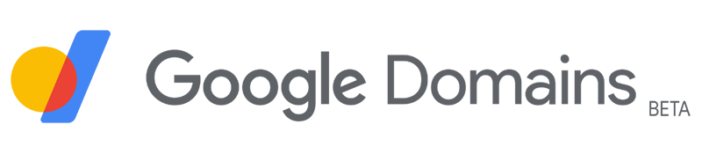 Lue arvostelun arvosana 8.5 / 10 Hinta $7 – $500 vuodessa Promotion None
Lue arvostelun arvosana 8.5 / 10 Hinta $7 – $500 vuodessa Promotion None keskittynyt kätevin vaihtoehto?
Skip down To the next step! Monilla yrityksillä on hosting-paketti, jossa on ilmainen domain vuodeksi.
mene verkkotunnuksen rekisterinpitäjä (tai suositellut isäntä alla) ja etsi nimi haluat, ja jatka kassalle. Et tarvitse ylennyksiä. Saat kaiken mitä tarvitset hosting-palveluntarjoajalta.
kun olet saanut verkkotunnuksesi, tarvitsemme hosting-palvelimen, johon ”osoitamme” sen.
(Huomautus-Sinun ei tarvitse siirtää itse verkkotunnusta hosting-yrityksellesi. Näytän, miten ”kohta” se).
Hanki webhotelli
hyvän webhotelliyrityksen valitseminen on tärkeää verkkosivustollesi.
webhotellit pyrkivät tekemään asiat aivan liian sekaviksi hyödyttömillä ominaisuuksien ylikuormituksilla, lyhytaikaisilla alennuksilla (sitten kalliilla pitkän aikavälin hinnoilla) ja ylilupaavalla asiakaspalvelulla. He myös luovat hämmentäviä tarjouksia, kuten ”WordPress hosting” – vaikka yleensä WordPress hosting ei eroa tavallisesta web hosting*…vain kerroksittain rajoituksia ja korkeampia hintoja.
**on olemassa todellisia WordPress hosting suunnitelmia siellä kehittyneitä ominaisuuksia, kuten lavastus ympäristö, custom web server vaihtoehtoja, jne. Selitin WordPress hosting tässä artikkelissa.
Internetissä on satoja webhotelleja. Ei ole olemassa sellaista asiaa kuin ”kaiken kaikkiaan paras isäntä” – vain paras sinulle & tilanteesi. Koska luet tätä opasta, teen muutamia oletuksia (ts.suoritustarpeet, budjettiparametrit jne.) lukijasähköpostien & ammatillisen kokemuksen perusteella. Jos haluat ottaa tietokilpailun – voit tehdä sen täällä.
muuten tässä 3 yritystä, joita yleensä päädyn suosittelemaan Diyereille. Voit myös lukea minun web hosting arvostelut, Jos olet kiinnostunut.
 Lue arvostelun arvosana 9,5/10 Hinta 2,95 dollaria – 13,95 dollaria kuukaudessa promootio alkaen $2,95/mo
Lue arvostelun arvosana 9,5/10 Hinta 2,95 dollaria – 13,95 dollaria kuukaudessa promootio alkaen $2,95/mo  Lue arvostelun arvosana 9,0/10 Hinta $2,29 – $299,99 per kuukausi Promotion palkka niinkin alhainen kuin $2,29 / mo.
Lue arvostelun arvosana 9,0/10 Hinta $2,29 – $299,99 per kuukausi Promotion palkka niinkin alhainen kuin $2,29 / mo.  Lue arvostelun arvosana 9,0/10 Hinta 2,75 dollaria – 5,25 dollaria kuukaudessa-Kampanja alkaa vain 2 dollarista.75 kuukaudessa
Lue arvostelun arvosana 9,0/10 Hinta 2,75 dollaria – 5,25 dollaria kuukaudessa-Kampanja alkaa vain 2 dollarista.75 kuukaudessa keskittynyt tiettyihin vaihtoehtoihin?
HostGator on Paras vastine pienten tonttien rakentamiselle (katso piirustukset).
GreenGeeks on ympäristöystävällisin isäntä w / hyvä tuki (view plans).
Vaihe 1. Valitse hosting-suunnitelma, joka sopii nykyisiin tavoitteisiisi.
ensinnäkin suurin osa kaikista hosting-suunnitelmista on perustettu 3-tasoisina. Alhaisella tasolla on yleensä jonkinlainen katto ja korkealla tasolla on jonkinlainen bonus. Mieti arvoa itsellesi kokonaisarvon sijaan. Ellet suorita valokuvaa tai matkablogia, et todennäköisesti tarvitse ton tallennustilaa.
sama useiden verkkosivujen suunnitelmien kanssa. Hosting useita sivustoja yhdellä tilillä on todellinen arvo verrattuna sivuston rakentajat…mutta ei ole mitään syytä yli-ostaa. Voit lukea lisää minun web Hosting selitti postitse. Huomaa alla, miten Inmotionin suunnitelmat on jäsennetty. Kaikki ovat arvokkaita… mutta vain, jos tarvitset mitä on lueteltu.
toiseksi, huomaa jälleen, että WordPress tarvitsee vain jaetun Linux-hostauksen toimiakseen. Sinun ei välttämättä tarvitse ”WordPress hosting” – itse asiassa, jotkut yritykset vain yksi tuote – jaettu web hosting-ja vain viitata siihen eri riippuen painopiste myyntisivun.
Bluehost Plans
| Plan | Basic | Plus | Choice Plus | Pro | |
|---|---|---|---|---|---|
| Intiaalihinta* | $2.95/mo. | 5,45$ / mo. | 5,45$ / mo. | 18,95 / kk. | |
| Uusintahinta | $9.99 / mo. | 13,99 / mo. | 18,99 / mo. | 26,99 / mo. | |
| verkkosivut | 1 | rajoittamaton | rajoittamaton | rajoittamaton | |
| varastointi | 50 GB | rajoittamaton | rajoittamaton | rajoittamaton | rajoittamaton |
| kaistanleveys/kuukausi | mittaamaton | mittaamaton | mittaamaton | mittaamaton | mittaamaton |
| vapaa verkkotunnus | 1 vuosi | 1 vuosi | 1 vuosi | 1 vuosi | 1 vuosi |
| Vapaa SSL | Kyllä | Kyllä | Kyllä | Kyllä | Kyllä |
| CDN | Kyllä | Kyllä | Kyllä | Kyllä | |
| omistettu IP | – | – | – | Kyllä | |
| päivittäiset varmuuskopiot | – | – | Kyllä | Kyllä |
riippumatta tavoitteita tai resursseja, en suosittele going ahead and getting started. Yleensä on vaikea tietää, mitä tarvitsee, ennen kuin on tehnyt sen itse.
jokaisella hosting-palvelimella on pitkä money-back-takuu (Bluehost on 30 päivää), ja kaikki ne tekevät päivittämisestä tai heikentämisestä melko helppoa.
Vaihe 2. Osta suunnitelmasi & valitse hostausvaihtoehdot.
opas käyttää ruutukaappauksia Bluehostista niiden laajan vetovoiman, hinnoittelun ja viimeaikaisen ostovirran & Setup wizard-uudelleensuunnittelun vuoksi, joka tekee WordPress-asennuksesta vielä tavallista suoraviivaisemman.
he olettavat, että käytät WordPressiä, ellet kieltäydy siitä.
Bluehost käyttää alan standardi cPanel hosting tilinhallinta ja asentaa automaattisesti WordPress.
tästä linkistä pääset alkuun Bluehostin nykyisellä alennuksella

Seuraavaksi sinun täytyy joko etsiä uusi verkkotunnus, käyttää verkkotunnusta, jonka olet jo rekisteröinyt, tai luoda uusi verkkotunnus myöhemmin ja käyttää väliaikaista osoitetta.
valitse se, jossa on sinulle järkeä. Bluehost tarjoaa ilmaisen verkkotunnuksen vuoden ajan ennen uusimista vähittäiskaupassa. Muuten, Kirjoita verkkotunnus, jonka olet ostanut aiemmin ruutuun.

Then, you ’ ll create your Bluehost billing account. Voit käyttää Google-tiliäsi mukavuussyistä. Kuitenkin, jos joskus täytyy palkata konsultti tai ystävä tai yksinkertaisesti muuttaa Google information…it voi aiheuttaa päänsärkyä. Suosittelen luoda säännöllisesti tilin tyhjästä.

seuraavaksi valitset paketin pituuden. Mitä kauemmin sitoudut, sitä parempi kuukausihinnoittelusi on.

kumpikaan Bluehost, InMotion tai SiteGround tehdä tonnia upsells. Mutta he tarjoavat muutamia. Sopimukset ovat yleensä kunnossa, mutta niitä ei tarvita. Itse asiassa, voit saada samat tarjoukset myöhemmin tai löytää parempi vaihtoehto perustamisen jälkeen sivustosi. Suosittelen poistamaan ne kaikki.

lopuksi kirjoitat luottokorttisi ja hyväksyt käyttö-ja ostoehdot.

Onnistui! Nyt voit luoda Bluehost hosting tilin.

Vaihe 3. Käytä tiliäsi & TEKNISET TIEDOT.
Bluehost hosting-tilisi eroaa laskutustilistäsi. Ensisijainen verkkotunnuksesi on käyttäjätunnuksesi, ja sinun on luotava salasana. Muista tehdä siitä vahvaa. Jos joku hakkeri yrittää saada salasanan – se on tämä.

ota käyttäjätunnus ja salasana kirjautuaksesi sisään.

Ok – nyt näyttö vaatii hieman taustaa.
ensin Bluehost olettaa, että haluat WordPressin. Automaattinen WordPress asennus voidaan räätälöidä säästää jonkin verran asennusaikaa. Sitä varten tämä näyttö on. Se on täysin vapaaehtoista.
toiseksi, voit lisätä toiminnallisuutta WordPress ”plugins” ja lisätä ulkoasuja WordPress teema. Bluehost käyttää vastauksiasi useimpien asiakkaiden suosimien lisäosien & asentamiseen.
kolmas, kuten 3rd party software, se on itse asiassa yksinkertaisempi & tarjoaa enemmän vaihtoehtoja lisätä WordPress plugin & WordPress teema, Kun olet asentanut & perustaa sivustosi.
joten, voit vapaasti täyttää kyselyn, mutta voit myös hypätä toistaiseksi. Voit korjata virheet helposti myöhemmin riippumatta siitä, mitä reittiä käytät.

tämän jälkeen näyttö, voit laskeutua Bluehost hosting kojelauta. Jos olet ostanut verkkotunnuksen heidän kanssaan, voit siirtyä alas asentaa & Configure WordPress.
jos ostit verkkotunnuksesi 3. bileissä, siirrymme vaiheeseen 4 liittääksemme verkkotunnuksesi verkkosivustoosi.
Vaihe 4. Lisää nimipalvelimet verkkotunnukseesi & vahvista yhteys.
ennen kuin teet mitään muuta, suuntaa kojelaudan verkkotunnukset-osioon.

Then, go to Manage –> DNS. Sinun ei tarvitse siirtää verkkotunnuksen rekisteröintiä Bluehost. Muista, koko pointti rekisteröimällä verkkotunnuksen muualla on niin, että jos jotain tapahtuisi, voit nopeasti siirtää sivustosi jonnekin muualle.

kopioi seuraavaksi Bluehostin nimipalvelimet. Niiden pitäisi olla ns1.bluehost.com ja ns2.bluehost.com -vie ne sitten rekisterinpitäjällesi.

sinun kirjaaja, liitä nämä nimipalvelimet DNS nimipalvelimen kentät ja tallenna. Tältä näyttää Namecheapissa.

tältä Godaddyssa näyttää.


se voi kestää pari minuuttia DNS kirjaa ”levittää” koko Internetissä. Mutta kun he tekevät, milloin tahansa joku kirjoittaa verkkotunnus, ne saavat reititetään sivustosi hosting tilin.
Asenna WordPress
joten nyt kun meillä on osoite ja paikka sivustollemme asua, voimme sukeltaa miten perustaa WordPress-sivusto palvelimelle. WordPress tulee olemaan ohjelmisto, joka valtaa sivuston. Mutta ennen kuin se voi antaa virtaa verkkosivustollesi-se on asennettava & määritetty hosting-palvelimellesi.
WordPressin asentaminen Quickinstallilla
vaikka WordPressin voi varmasti asentaa manuaalisesti, Bluehostissa on helppo ja nopea tapa asentaa WordPress puolestasi.
itse asiassa, kuten aiemmin mainitsin, Bluehost olettaa, että haluat WordPress kun ostat suunnitelman, ellet kerro heille et.
vaihe 0. WordPress Install Background
vaikka sinun ei enää tarvitse” asentaa ” WordPress hosting-tilillesi teknisessä mielessä. On ehdottomasti syytä lyhyesti ymmärtää, miten se on asennettu ennen uuden sivuston määrittämistä.
ensinnäkin, hosting-tililläsi on mukava, puhdas Bluehost-kojelauta, joka tavallaan elää perinteisen cPanel-ohjelmiston päällä, joka hallinnoi hosting-tiliäsi. Löydät sen Lisäasetukset-välilehdeltä. Et tarvitse sitä nyt, mutta sinun täytyy löytää se tulevaisuudessa.

toiseksi WordPress on PHP (tietokonekieli) – pohjainen ohjelmisto, joka vaatii MySQL-tietokannan. WordPressin asentaminen tarkoittaa käytännössä ohjelmistotiedostojen asentamista ja niiden osoittamista oikeaan tietokantaan. Sisällä cPanel, on yleensä ” Softaculous ”tai” QuickInstall ” sovellus, joka nopeasti asentaa sekä Oman, jos joskus haluat mennä enemmän manuaalinen reitti tulevaisuudessa. Muuten, cPanel on, jossa voit mennä löytää * todellinen * tietokanta & tiedostoja (eli WordPress kansio) tulevaisuudessa viite & tukiongelmat (tai FTP-asiakkaan pääsy).
nyt, palataan tärkein WordPress admin Dashboard ja alkaa konfigurointi WordPress ohjelmisto, jotta voit todella rakentaa sivuston.
Vaihe 1. Ymmärtää nykyisen WordPress asentaa.
hosting-tililläsi Admin dashboard, sinulla on itse asiassa muutama linkki, jotka kaikki menevät saman WordPress Dashboardin eri osiin.
Launch My Site yksinkertaisesti sammuttaa esiasennetun Huoltotilan liitännäisen, joka luo” rakenteilla olevan ” aloitussivun, joka piilottaa live-sivustosi vierailijoilta, kun rakennat.
ja kaikki” suositellut ” valintaruudut menevät WordPress-asennuksen eri osiin (kuten teemat, valikot, widget-asetukset jne.). Ja jättiläinen sininen WordPress painike vain menee suoraan WordPress kojelautaan.

tämä kaikki voi olla hämmentävää, – mutta se on itse asiassa aika hyvä isännöintifirmalle.
tässä vaiheessa ilmoittautumista on hyvin helppo häkeltyä, koska* sinun * on alettava tehdä päätöksiä. Bluehost ja muut hosting yritykset laittaa kaikki nämä linkit helpottaa … mutta niillä on myös taipumus luoda joitakin ylivoimainen.
niin, haluan ensin keskittyä konfiguroimaan minun perus WordPress core setup niin, että olen perehtynyt tuotteen ja voi tehdä omia päätöksiä.
ajattele asiaa kuin astuisit uuteen hotellihuoneeseen ja vain kiertelisit ympäriinsä, laittaisit hanat päälle, avaisit ovia, vetäisit verhot taakse ja tutustuisit tilaan ennen purkamista.
suosittelen painamaan isoa sinistä WordPress-painiketta päästäksesi kojelautaasi. Niin kauan kuin et ”käynnistää sivuston” – WordPress näyttää tulevan pian Aloitussivun tahansa urkkiva äidit, ystävät, tai Googlebots.

ensimmäinen kohtaaminen WordPress kojelauta tulee olemaan kuin astumalla Huonekaluliike Black Friday. Niin paljon avuliaisuutta, ettei siitä ole apua. Mutta se on ok-ja melko normaalia oikeastaan mitään hosting yritys. Se on myös ”hinta” automagical asennustyökalu.
jätä kaikki huomioimatta ja siirry liitännäisiin.

sitten, Poista kaikki paitsi Bluehost plugin, joka tarjoaa nopean pääsyn Bluehost hosting kojelautaan. WordPress kojelauta hiljenee nyt, jotta voit tutkia.

seuraava pysäkki on Käyttäjät-välilehti. Mene eteenpäin ja muokkaa käyttäjätunnuksesi uudella salasanalla. Kopioi WordPress käyttäjätunnus & salasana, jotta voit kirjautua verkkosivuilla suoraan yourwebsite.com/wp-admin menemättä Bluehostin läpi.

nyt, kaikki aikomukset & tarkoituksiin, WordPress sivusto on setup & valmis muokata mieleiseksesi. Kaikki, mitä rakennat & teet, on piilossa yleisöltä, kunnes sammutat ylläpitoliitännäisen.

jos sammutit sen heti, voit nähdä sivustosi julkisesti missä tahansa oletuksena WordPress starter teema ja ei plugins. Se olisi täysin toimiva ja valmis lähtöön.

nyt, olet ilmeisesti kuvitella verkkosivuilla, joka on enemmän rakennettu kuin upouusi WordPress asentaa. Mutta se tulee olemaan eri opas. On olemassa muutamia vaihtoehtoja, joita ihmiset käyttävät.
ensimmäinen vaihtoehto on, että käytät ilmaista tai premium-teemaa luodaksesi mieleisesi muotoilun ja asettelun. Sinä vain ostaa teema ja asentaa sen teema kansioon. Selaa blogitekstini premium teema vaihtoehtoja tai virallista WordPress teema hakemistoon. Tämä reitti voi maksaa rahaa, mutta yleensä on paras tulos.
toinen vaihtoehto on, että voit palkata WordPress-kehittäjän luomaan mukautetun WordPress-teeman. Tämä tulos on hyviä tuloksia, jos ostat seulottu WordPress teema kehitys myyjät markkinoilla kuten Fiverr.
kolmas vaihtoehto on, että voit ostaa WordPress page builder-lisäosan, jonka avulla voit vetää & pudota designia muokatulle teemallesi. Jotkut tarjoavat myös ainutlaatuisen sivun malli tai custom post tyyppi tai lapsi teema WordPress sivuston.
jos tämä ammattikieli kuulostaa pelottavalta, tsekkaa oppaani WordPress-teemoihin. Lupaan, ettei se ole monimutkaista, kun kokeilet sitä.
ja haluat lisätä toiminnallisuutta liitännäisillä (eli yhteydenottolomakkeella). Plugins tulevat zip-tiedostona, mutta voit asentaa plugins suoraan WordPress kojelautaan. Olen kirjoittanut yleisimpiä plugins täällä .
mutta ennen kaikkea kannattaa selata kojelautaa ja ymmärtää asetuksia. Omistat mieluummin digitaalisen version talosta kuin digitaalisen version asunnosta. Vaikka sinulla on jonkinlainen oppimiskäyrä, se kannattaa, koska vapaus & monipuolisuus sinulla on.
seuraava opas näyttää videoilla, miten WordPress-kojelaudan & asetukset arvioidaan ennen kuin siirrytään teemoihin, lisäosiin,blogisivun asettamiseen jne.
tutustu myös tietyntyyppisten verkkosivustojen perustamisoppaisiin:
- WordPress-Verkkokauppasivusto
- yhteisöpalvelu kuten Facebook
- Huutokauppasivusto kuten eBay
- Kauneusblogi & Meikkisivusto
- ruokablogi & Reseptisivusto
- miten aloittaa muotiblogi
- muut verkkosivut w/ Templates